Com isso, você poderá adicionar paisagens, montagens e até suas fotos favoritas, e ter o buscador personalizado ao seu gosto. Acompanhe abaixo como configurar a extensão Custom Google Background.
1º passo: Incialmente é necessário instalar o plugin Custom Google Background;
2º passo: Após realizar a instalação, abra a página do Google. No lado inferior esquerdo da tela, clique em "Mudar plano de fundo";
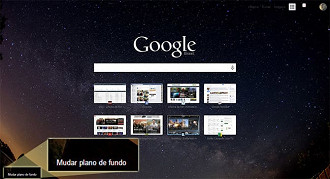
3° passo: Após clicar no local indicado, uma nova página irá abrir. Agora, onde diz "Adicione suas imagens", escolha e clique o campo correspondente ao tipo de upload que deseja fazer. Para o tutorial optamos por uma imagem armazenada no computador;
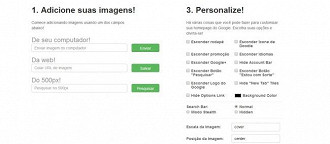
4º passo: Na página aberta você poderá selecionar a imagem desejada para definir o plano de fundo do Google. Para isso, clique em "Enviar";
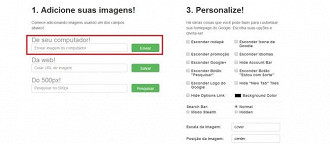
5° passo: Agora é hora de selecionar uma imagem armazenada no seu computador. Clique nela;
6º passo: Após, vá até "Selecione suas imagens" e clique na imagem que quer usar;
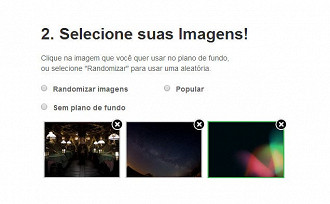
7º passo: Após a imagem escolhida, verifique sua página inicial do Google e confira a mudança.
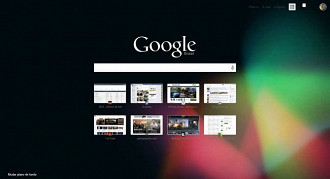
Prontinho! Agora você pode alterar quando desejar a imagem de fundo do buscador do Google!
